Các bước để xuất các tài khoản sang thiết bị mới
Bước 1: chọn Menu > Xuất tài khoản > nhấn Tiếp tục
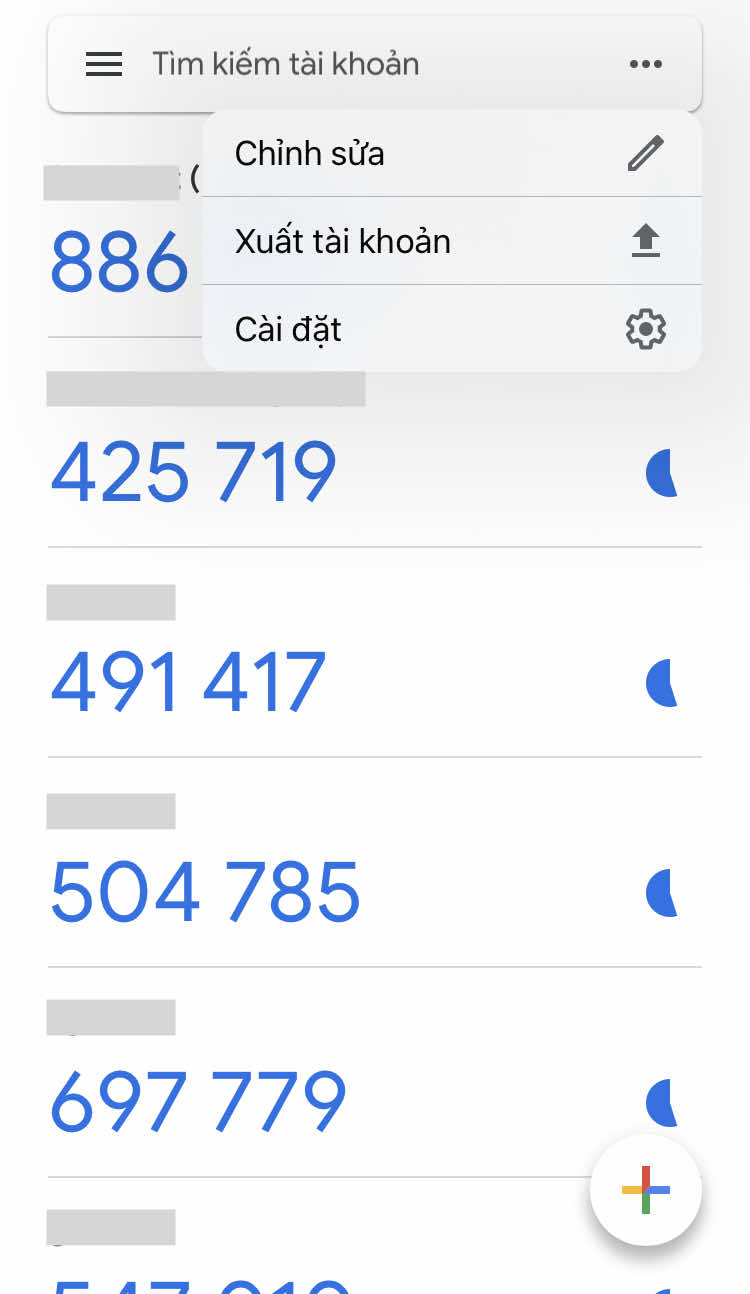
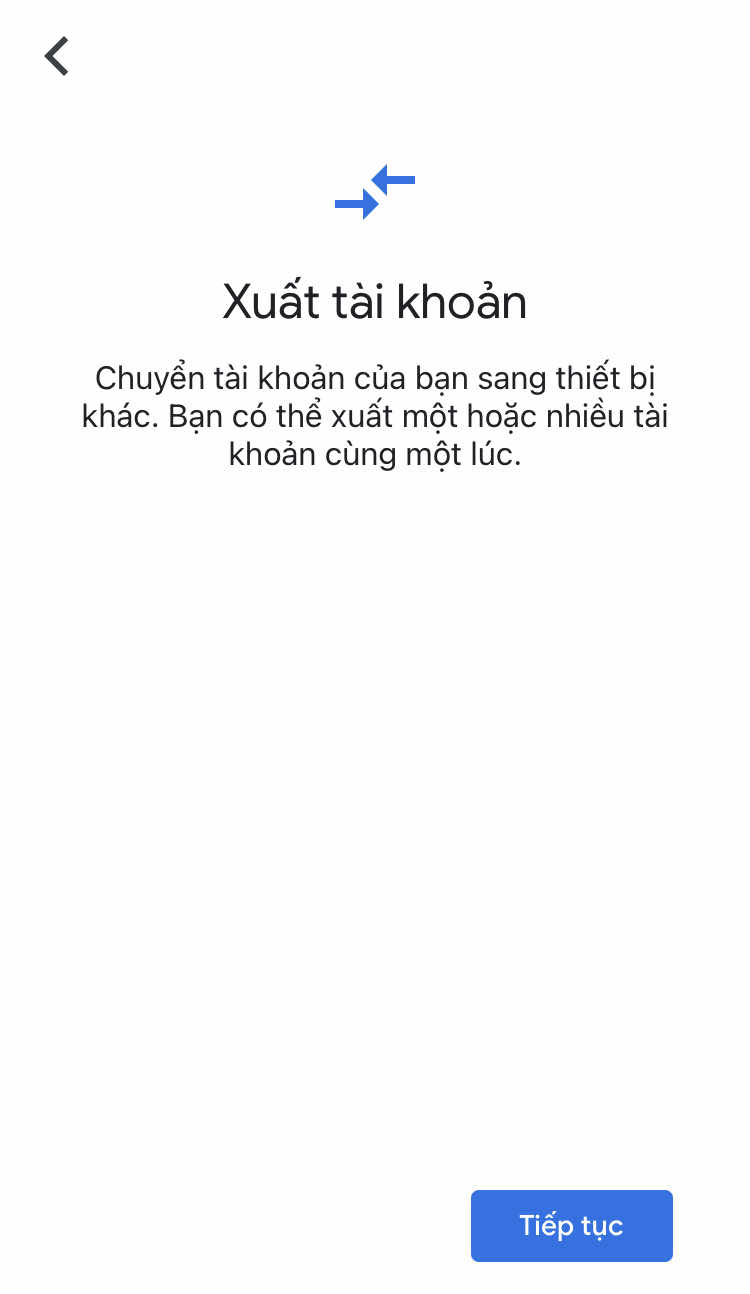
Bước 2: tạo mã QR và xuất
- chọn những tài khoản bạn muốn > nhấn Xuất.
- mở app Google Authenticator trên thiết bị mới rồi quét mã QR.
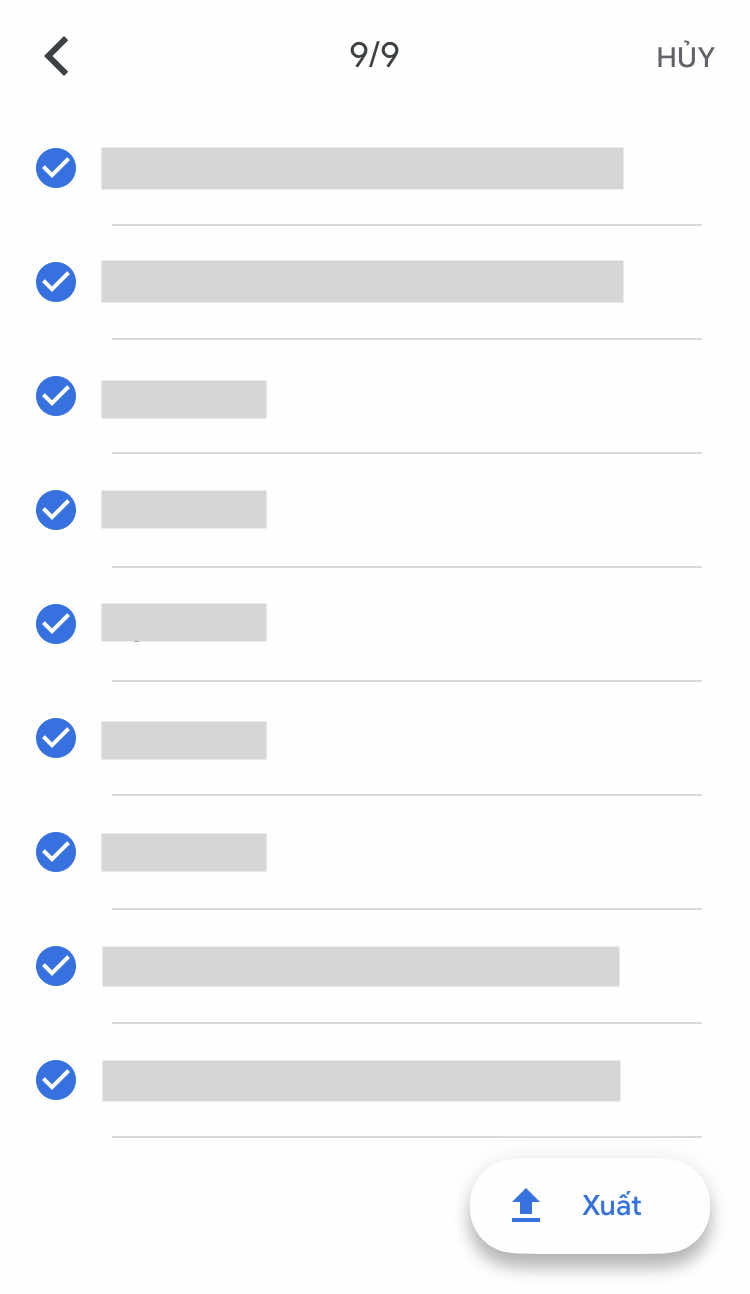

Bước 3: Xử lý tài khoản bạn đã xuất trên thiết bị cũ
- Lựa chọn 1: để tính bảo mật cao hơn bạn nên dùng Google Authenticator trên một thiết bị.
- chọn “Xóa tất cả tài khoản đã được xuất (Khuyến nghị) > nhấn Xong.
- Lựa chọn 2: nếu bạn vẫn dùng và tin tưởng thiết bị cũ thì có thể giữ lại các tài khoản như một giải pháp backup.
- chọn HỦY hoặc “Giữ lại tất cả tài khoản đã được xuất” > nhấn Xong.
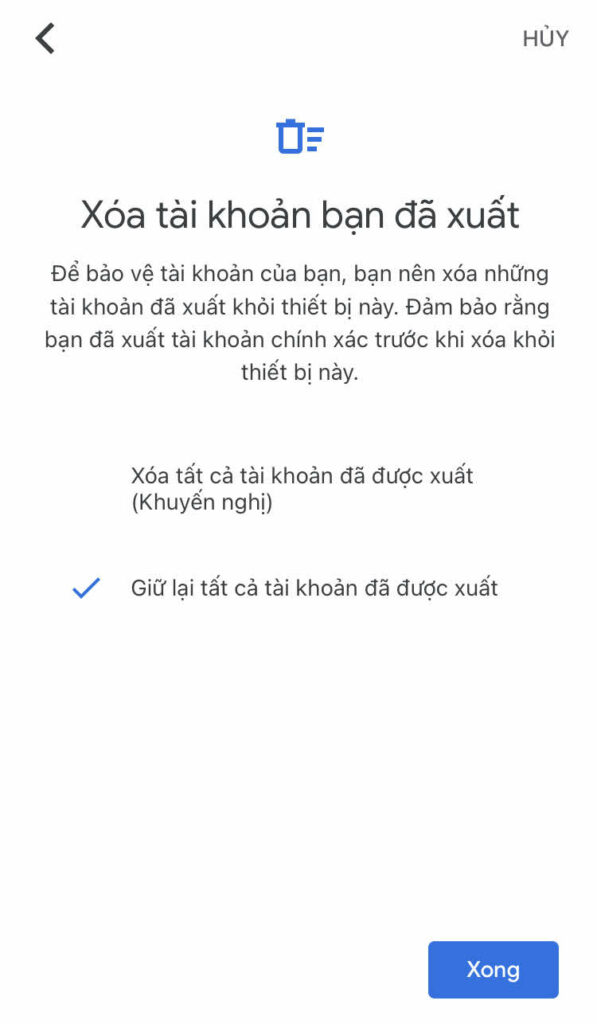
Cách để sao lưu các tài khoản trong Google Authenticator
Trong một số trường hợp Google Authenticator mất hết các tài khoản bạn đã thêm trước đó thì bạn phải sẽ mất thời gian cài lại xác thực 2 bước (2FA) cho từng tài khoản, nhưng nếu có bản sao lưu thì việc này xong trong nháy mắt tiết kiệm được rất nhiều thời gian. Một số cách sao lưu:
Cách 1: Dùng thêm một thiết bị khác mà bạn tin tưởng, tham khảo xuất tài khoản sang thiết bị mới.
Cách 2: sao lưu lại mã QR (lấy như bước 1 và 2 ở trên) ở dạng ảnh hoặc PDF rồi có thể in ra giấy hoặc lưu ở đâu miễn là bạn thấy an toàn.
Disclaimer: Hãy hiểu việc khi kẻ gian lấy được mã QR này lớp bảo mật 2FA sẽ trở nên vô dụng, tài khoản của bạn trở nên kém bảo mật. Mình chỉ đưa ra gợi ý nên hãy chỉ tham khảo làm theo cách mà bạn thấy tốt nhất.
